更改整個(gè)Excel圖表的類型 excel更改圖表類型,近日有關(guān)BAT的新聞太多,大家是不是都目不暇接了?不要留戀,還是默默的學(xué)點(diǎn)技術(shù)吧,比如“excel更改圖表類型”這一干貨技術(shù)是更改整個(gè)Excel圖表的類型 excel更改圖表類型來實(shí)現(xiàn)這一技術(shù),快跟小編來了解一下這個(gè)實(shí)用技能吧~
如果我們?cè)谝呀?jīng)制作過的Excel圖表文件中需要更改整個(gè)Excel圖表的類型,我們可以選擇圖表并右擊,在彈出的快捷菜單中選擇更改圖表類型命令,就會(huì)打開更改圖表類型對(duì)話框,如圖1所示。選擇某個(gè)圖表類型。然后單擊確定按鈕即可。
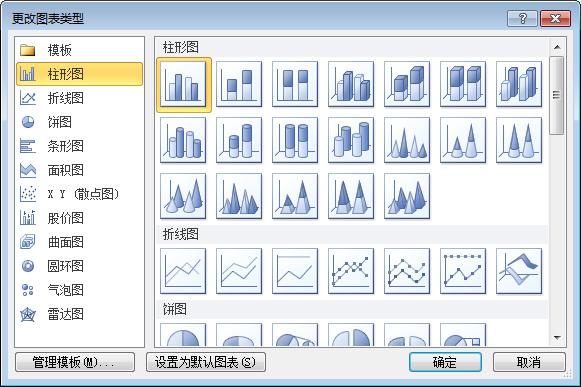
圖1
在有些情況下,需要把圖表的各個(gè)數(shù)據(jù)系列設(shè)置不同的圖表類型,此時(shí)可以先選擇每個(gè)數(shù)據(jù)系列,右擊,在彈出的快捷菜單中選擇更改系列圖表類型命令。打開更改圖表類型對(duì)話框。選擇某個(gè)圖表類型,然后單擊確定按鈕。這種圖表實(shí)際上是組合圖表,以后我們會(huì)給大家進(jìn)行詳細(xì)介紹。
不論是更改整個(gè)Excel圖表的類型,還是更改某個(gè)數(shù)據(jù)系列的圖表類型,還可以在圖表工具|設(shè)計(jì)選項(xiàng)卡中,單擊類型功能組中的更改圖表類型按鈕,如圖2所示,同樣可以打開更改圖表類型對(duì)話框。
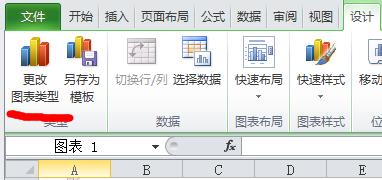
圖2
在我們平常的工作中,經(jīng)常會(huì)遇見更改整個(gè)Excel圖表的類型的情況,一般我們事先做好的Excel圖表給老板看,老板可能會(huì)感覺不合適,需要換另一種圖表樣式來表達(dá),更改Excel圖表類型比較簡單,具體操作在Excel2010視頻教程也有講到,如果您喜歡視頻教程也可以去看視頻教程。
以上就是更改整個(gè)Excel圖表的類型 excel更改圖表類型全部內(nèi)容了,希望大家看完有所啟發(fā),對(duì)自己的工作生活有所幫助,想要了解更多跟更改整個(gè)Excel圖表的類型 excel更改圖表類型請(qǐng)關(guān)注我們文章營銷官網(wǎng)!
推薦閱讀
Excel2003中更改圖表類型 excel更改圖表類型 | 文軍營銷1、選定需要修改類型的圖表。 2、單擊右鍵選擇圖表類型命令,在彈出的圖表類型對(duì)話框中單擊標(biāo)準(zhǔn)類型選項(xiàng)卡。在圖表類型列表框和子圖表類型選項(xiàng)區(qū)中選擇一種圖表類型,如圖1所示。 圖1 3、單擊完成按鈕,結(jié)果如圖2所示。 圖2 Excel2003中更改圖表類型后,如果用戶發(fā)現(xiàn)修改后的圖表效果還不如原來的圖表效果,則可單擊編輯撤銷圖表類型命令,此時(shí),Excel會(huì)把圖表還原到修改前的樣子。套用excel圖表設(shè)計(jì)樣式 excel圖表樣式 | 文軍營銷1、選中excel圖表,切換到【設(shè)計(jì)】選項(xiàng)卡,在【快速樣式】 組中單擊 【其他】按鈕 ,選擇【樣式 3】選項(xiàng)。 圖1 圖2 2、柱形圖使用了快速樣式之后的效果。 我們通過套用excel圖表設(shè)計(jì)樣式,其實(shí)比自己單獨(dú)的設(shè)計(jì)圖表樣式更簡單,而且excel為我們提供的圖表樣式更專業(yè)更美觀,也能突顯我們企業(yè)的專業(yè)度。 以上就是套用exce...設(shè)置Excel2007圖表區(qū)格式 設(shè)置圖表數(shù)據(jù)系列格式 | 文軍營銷步驟1 單擊選擇需要設(shè)置圖表區(qū)格式的圖表,然后單擊布局功能選項(xiàng),再單擊當(dāng)前所選內(nèi)容功能組中的設(shè)置所選內(nèi)容格式工具按鈕,如圖1所示。 圖1 步驟2 在左側(cè)列表區(qū)域中單擊填充選項(xiàng),然后設(shè)置圖表區(qū)域的填充效果,如圖2所示。 圖2 步驟3 單擊選擇邊框顏色選項(xiàng),然后設(shè)置邊框顏色,如圖3所示。 圖3 步驟4 單擊選擇邊框樣式選項(xiàng)...excel柱狀圖 Excel怎么制作漂亮的柱狀圖 | 文軍營銷1、錄入數(shù)據(jù)。 2、選擇數(shù)據(jù),插入柱狀圖,得到軟件默認(rèn)的柱狀圖。 3、設(shè)計(jì)標(biāo)題。在圖表工具中選擇圖表標(biāo)題→圖表上方,然后輸入需要的標(biāo)題文字。設(shè)置標(biāo)題字體和字號(hào)。選用筆劃較粗的字體,使用大字號(hào)。 4、設(shè)計(jì)圖例。選擇在頂部顯示圖例,設(shè)置圖例字體和字號(hào)。 5、設(shè)計(jì)柱形填充顏色。點(diǎn)選相同系列柱形,在圖表工具→格式→形...excel圖表中設(shè)置繪圖區(qū)樣式 excel圖表樣式 | 文軍營銷1、打開excel工作表以后,我們選中繪圖區(qū),在繪圖區(qū)的空白處單擊鼠標(biāo)右鍵,在彈出的快捷菜單中選擇設(shè)置繪圖區(qū)格式選項(xiàng),如圖1所示。 圖1 2、彈出設(shè)置繪圖區(qū)格式對(duì)話框,切換到填充選項(xiàng)卡,選中漸變單選按鈕,單擊預(yù)設(shè)顏色下拉按鈕,在彈出的下拉面板中選擇薄霧濃云選項(xiàng)(大家可以根據(jù)自己的喜歡選擇,這里我只是做一個(gè)excel圖表實(shí)...設(shè)置excel圖表區(qū)的樣式 excel圖表樣式 | 文軍營銷1、打開一個(gè)帶有excel圖表的工作簿,選中創(chuàng)建的圖表,在圖表區(qū)的空白處單擊鼠標(biāo)右鍵,在彈出的快捷菜單中選擇設(shè)置圖表區(qū)域格式選項(xiàng),如圖1所示。 圖1 2、彈出設(shè)置圖表區(qū)格式對(duì)話框,單擊填充選項(xiàng)卡,選中漸變填充單選按鈕,單擊預(yù)設(shè)顏色下拉按鈕,在彈出的下拉面板中選擇一個(gè)樣式選項(xiàng),如圖2所示。


![]()
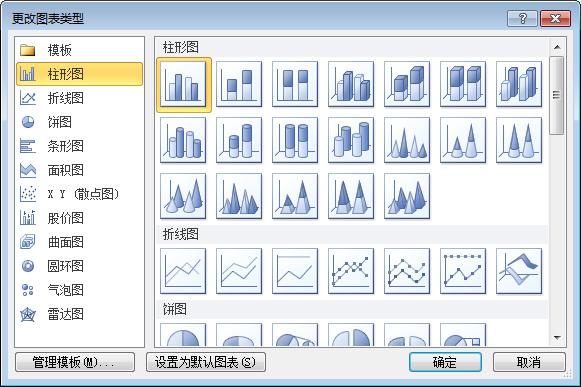
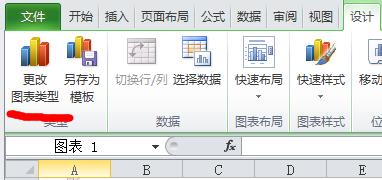
 400-685-0732(7x24小時(shí))
400-685-0732(7x24小時(shí)) 關(guān)注文軍
關(guān)注文軍

